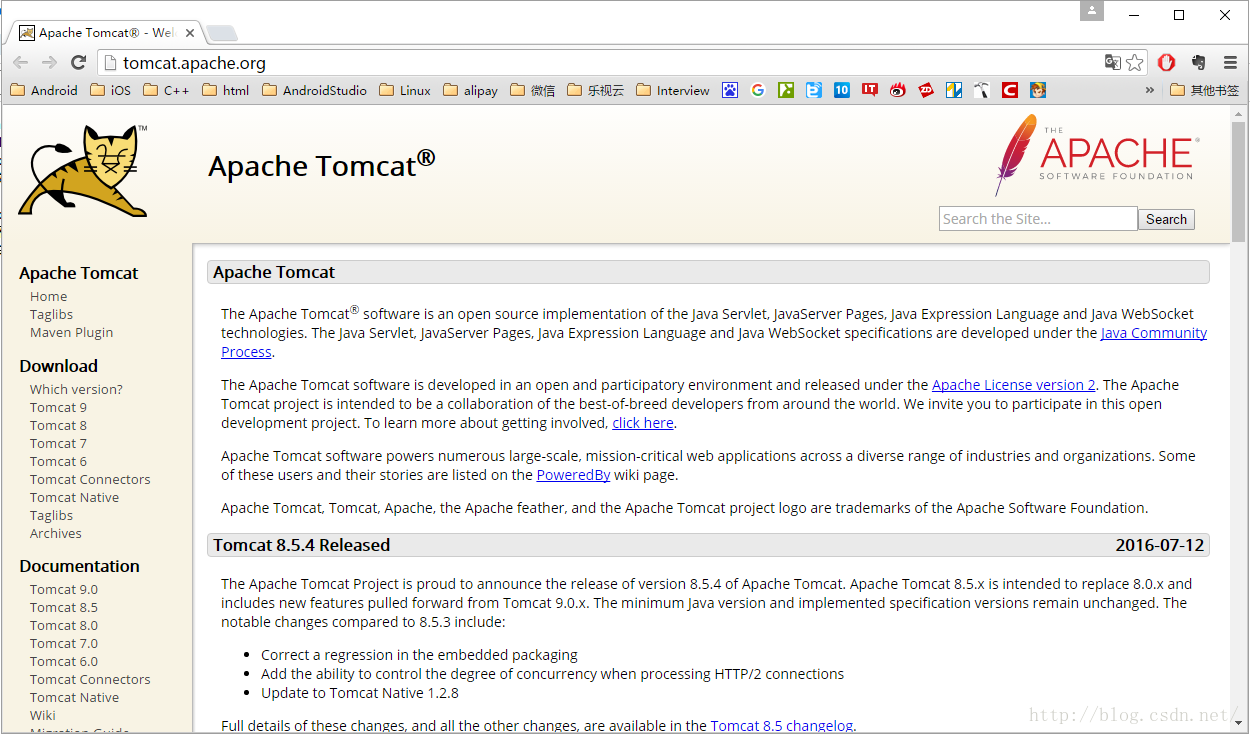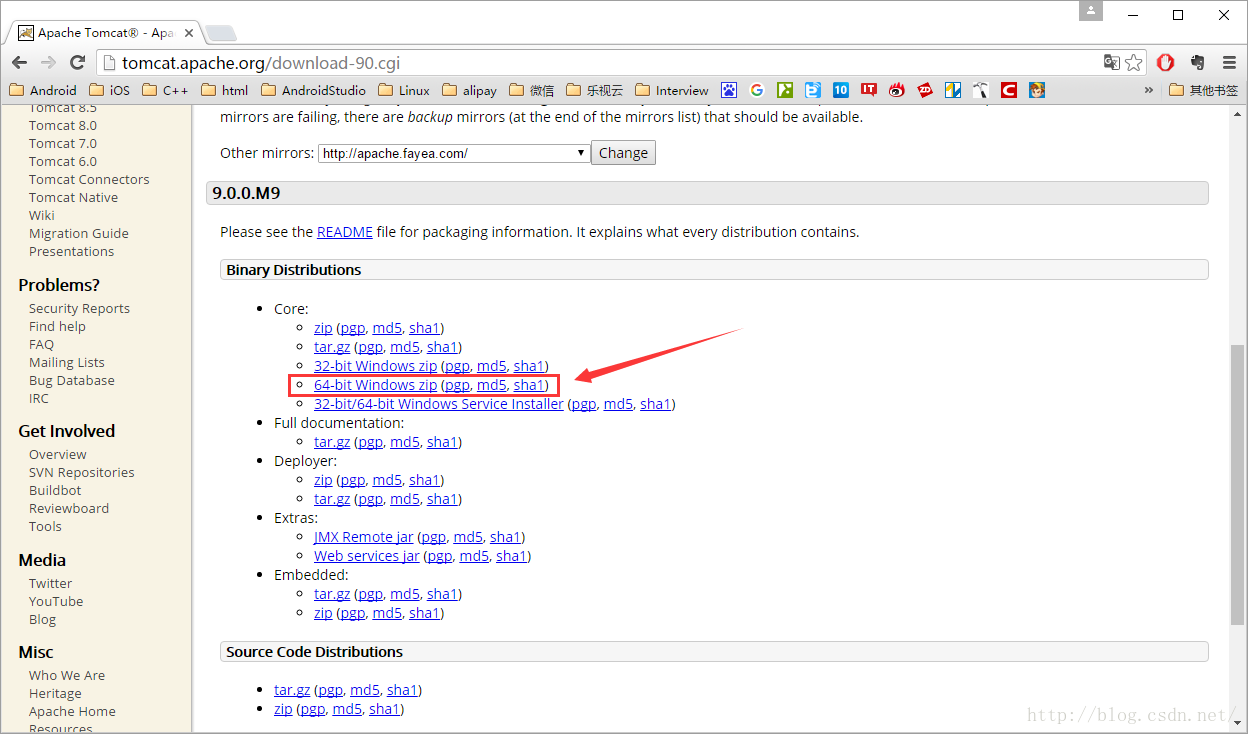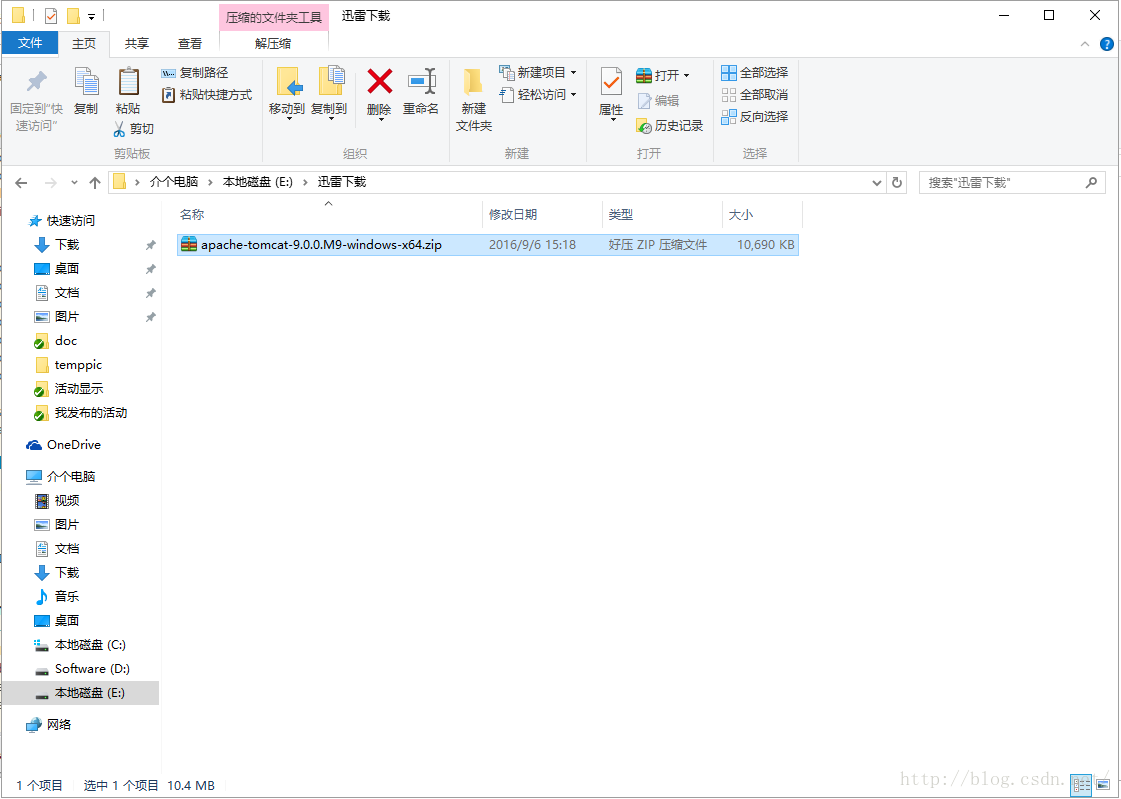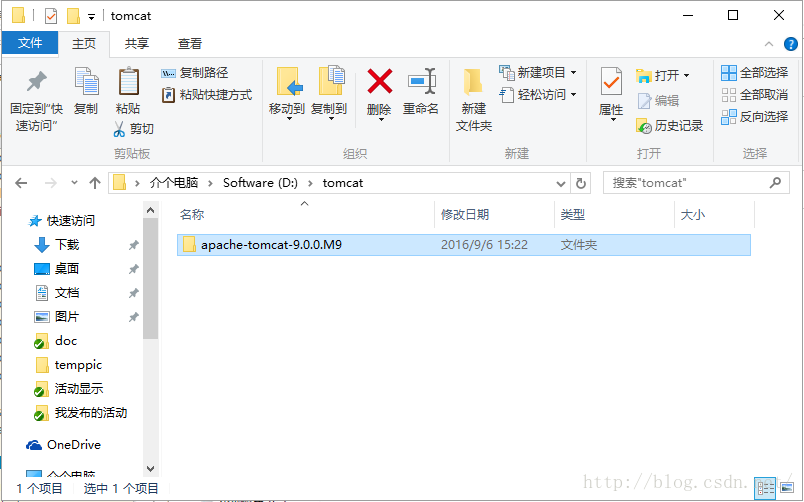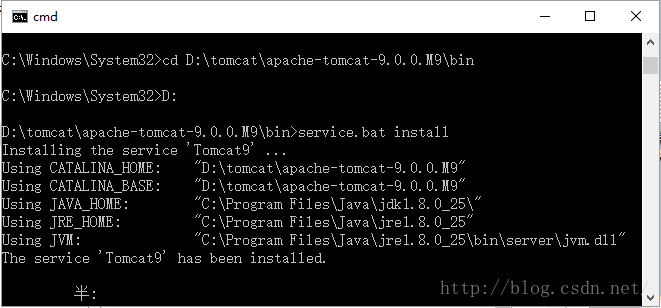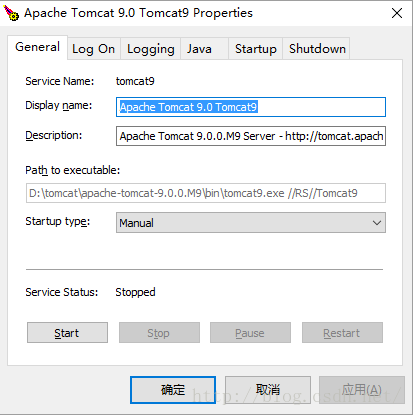Tomcat的安裝與配置
我特莫的真的是奇了怪了!
我特莫的真的是奇了怪了!
我特莫的真的是奇了怪了!
Tomcat突然安裝好了。。。已經被折磨的是生無可戀了,本來打算放棄了,可能是老天在搞我8....55555~
下面是詳細過程以此紀念:
一、下載tomcat
- 用瀏覽器開啟tomcat官網:http://tomcat.apache.org/
- 在左側的導航欄Download下方選擇最新的Tomcat 9,點選頁面下方的“ 64-bit Windows zip (pgp, md5, sha1)“進行下
- 下載完成
二、安裝tomcat
- 解壓後即可使用
三、配置環境變數
- 配置jdk的環境變數(略)
-
在系統變數裡新建變數名:CATALINA_BASE,變數值:D:\tomcat\apache-tomcat-9.0.0.M9
在系統變數裡新建變數名:CATALINA_HOME,變數值:D:\tomcat\apache-tomcat-9.0.0.M9
在系統變數裡開啟PATH,新增變數值:%CATALINA_HOME%\lib;%CATALINA_HOME%\bin
- 開啟cmd,進入tomcat下的bin目錄,執行“service.bat install” 附:service解除安裝命令:service.bat remove
四、啟動tomcat
方法兩種:
1,方法一:tomcat路徑下的bin資料夾內雙擊開啟tomcat9w.exe,在開啟的軟管理軟體內點選“start”即可
2,方法二:右鍵點選桌面上的“我的電腦”->“管理”->“服務和應用程式”->“服務”,找到“Apache Tomcat 9.0 Tomcat9”服務,右鍵點選該服務,選擇“啟動”。
tomcat啟動後可以在工作管理員的程序裡找到“Commons Daemon Service Runner”程序,在此程序下有一個“Apache Tomcat 9.0 Tomcat9”的服務正在執行;
五、測試安裝是否成功
使用瀏覽器開啟http://localhost:8080/,若成功開啟則表示tomcat安裝且執行成功
關鍵點在這裡了
這時http://localhost:8080/是開啟失敗的,是失敗的!!!
我不知道為什麼,我當時就想死。滾吧,瑪得!啊呸
我閒著沒事試探一下了,點了一下startup.bat 黑窗戶裡面顯示了一系列的過程,過程完畢後.....我試著開啟一下http://localhost:8080/ 這次打開了 打開了 打開了
至此,結束! 蟹蟹!蟹蟹!
配置